User Manual - Windows 7
Table Of Contents
- Početak rada
- Komponente
- Povezivanje s mrežom
- Povezivanje s bežičnom mrežom
- Povezivanje s ožičenom mrežom
- Kretanje po zaslonu
- Značajke za zabavu
- Korištenje web-kamere (samo određeni proizvodi)
- Upotreba zvuka
- Upotreba funkcije za videozapise
- Upravljanje napajanjem
- Isključivanje računala
- Podešavanje mogućnosti napajanja
- Korištenje stanja za uštedu energije
- Korištenje baterijskog napajanja
- Upotreba vanjskog izvora izmjeničnog napajanja
- Sigurnost
- Zaštita računala
- Upotreba lozinki
- Upotreba antivirusnog softvera
- Upotreba softverskog vatrozida
- Instaliranje ključnih sigurnosnih ažuriranja
- Upotreba softvera HP Client Security (samo odabrani proizvodi)
- Upotreba programa HP Touchpoint Manager (samo odabrani proizvodi)
- Instaliranje dodatnog sigurnosnog kabela (samo odabrani proizvodi)
- Upotreba čitača otiska prsta (samo odabrani proizvodi)
- Održavanje
- Izrada sigurnosne kopije i oporavak
- Computer Setup (Postavljanje računala) (BIOS), TPM i HP Sure Start
- Korištenje alata HP PC Hardware Diagnostics (UEFI)
- Tehnički podaci
- Elektrostatičko pražnjenje
- Pristupačnost
- Kazalo
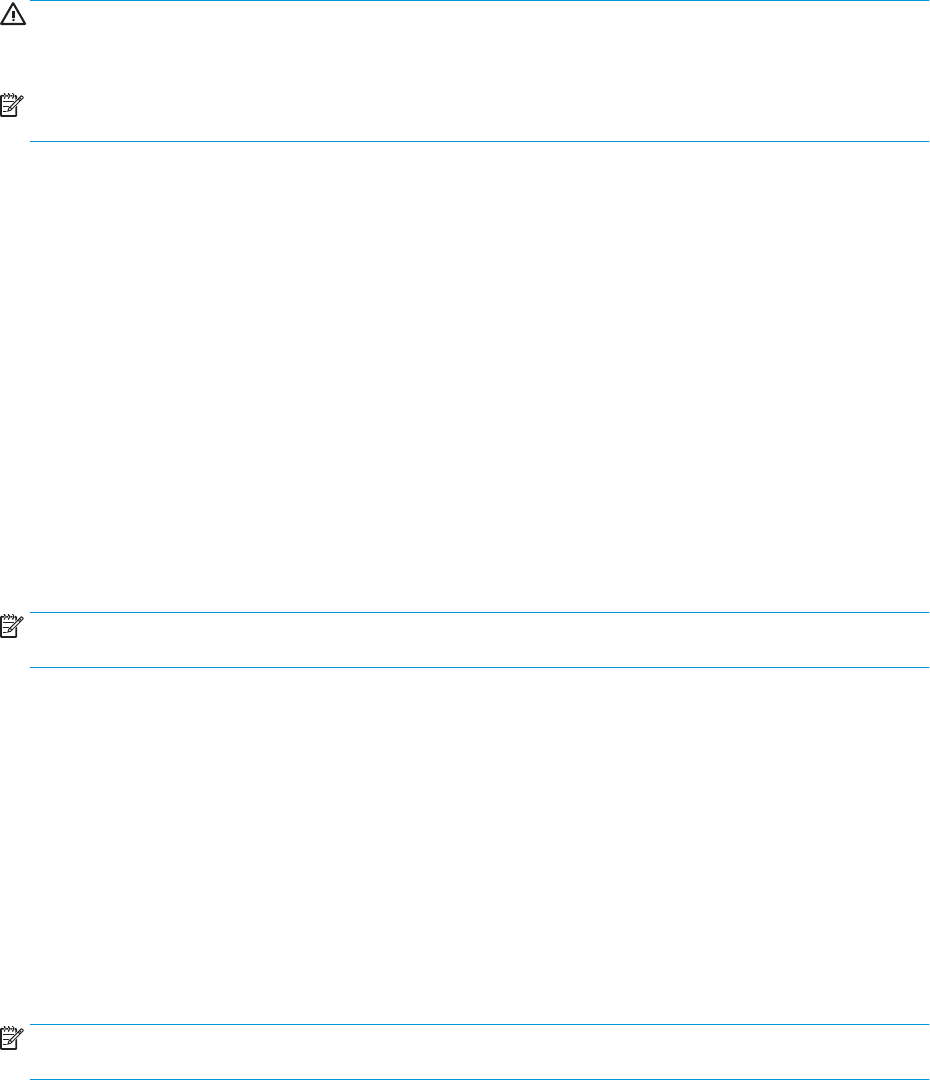
OPREZ: da biste spriječili moguće smanjenje audio i videokvalitete, gubitak funkcije audio ili video
reprodukcije ili gubitak podataka, nemojte pokretati stanje mirovanja tijekom čitanja s diska ili snimanja na
disk ili na vanjsku memorijsku karticu.
NAPOMENA: ne možete pokrenuti ni jednu vrstu mrežnog povezivanja ni koristiti funkcije računala dok je
računalo u stanju mirovanja.
Pokretanje stanja mirovanja i izlaz iz njega
Dok je računalo uključeno, možete pokrenuti stanje mirovanja na bilo koji sljedeći način:
●
Nakratko pritisnite gumb napajanja.
●
Zatvorite zaslon.
●
Odaberite Start, odaberite strelicu pokraj gumba Isključivanje, a zatim odaberite Stanje mirovanja.
Za izlaz iz stanja mirovanja:
●
Nakratko pritisnite gumb napajanja.
●
Ako je zaslon zatvoren, otvorite ga.
●
Pritisnite tipku na tipkovnici.
●
Dodirnite dodirnu pločicu (TouchPad) ili povucite preko nje.
Kad računalo izađe iz stanja mirovanja, žaruljica napajanja će se uključiti te se vaš rad vraća na zaslon na
mjesto gdje ste prestali s radom.
NAPOMENA: ako ste odredili da prilikom buđenja treba unijeti lozinku, morate unijeti svoju Windows lozinku
prije povratka računala na zaslon.
Pokretanje stanja hibernacije i izlaz iz njega
Sustav je tvornički postavljen tako da pokrene hibernaciju nakon razdoblja neaktivnosti ako koristite bateriju,
odnosno vanjsko napajanje ili kada se baterija isprazni do kritične razine.
Postavke napajanja i vremenska ograničenja moguće je promijeniti na upravljačkoj ploči sustava Windows.
Pokretanje stanja hibernacije:
▲
Odaberite Start, zatim strelicu pokraj gumba Isključivanje, a zatim odaberite Hibernacija.
Izlaz iz stanja hibernacije:
▲
Nakratko pritisnite gumb napajanja.
Žaruljice napajanja uključit će se i vaš će se rad vratiti na zaslon na mjestu gdje ste prekinuli rad.
NAPOMENA: ako ste odredili da prilikom buđenja treba unijeti lozinku, morate unijeti svoju Windows lozinku
prije povratka računala na zaslon.
Korištenje pokazivača napajanja i postavki napajanja
Mjerač napajanja nalazi se u području obavijesti na desnom kraju programske trake. Mjerač napajanja
omogućuje brzi pristup postavkama napajanja i prikaz preostalog kapaciteta baterije.
●
Da biste prikazali postotak preostalog kapaciteta baterije i trenutni plan napajanja, postavite pokazivač
na ikonu mjerača napajanja.
●
Da biste pristupili Mogućnostima napajanja ili promijenili plan napajanja, odaberite ikonu mjerača
napajanja i stavku s popisa.
Podešavanje mogućnosti napajanja 31










